一些小伙伴在使用wps的过程中,常常会需要WPS中的word文档来处理资料内容以及一些数据等,有些时候在编辑报告内容的过程中,需要在编辑的报告中插入表格,在表格中输入自己需要的数字,而有的小伙伴发现插入的两个表格之间的距离比较大,这种情况不知道怎么回事,其实这有可能是由于插入的表格的段落间距被设置过了,直接进入到段落设置窗口中将间距设置为0就好了,下方是关于如何使用WPS Word文档解决两个表格之间间隔太大的具体操作方法,如果你需要的情况下可以看看方法教程,希望对大家有所帮助。

1.进入到WPS文档中,在页面上插入了两个表格,你可以看到两个表格之间的间隔有点的,当你想要去除空白的时候发现无法去除。
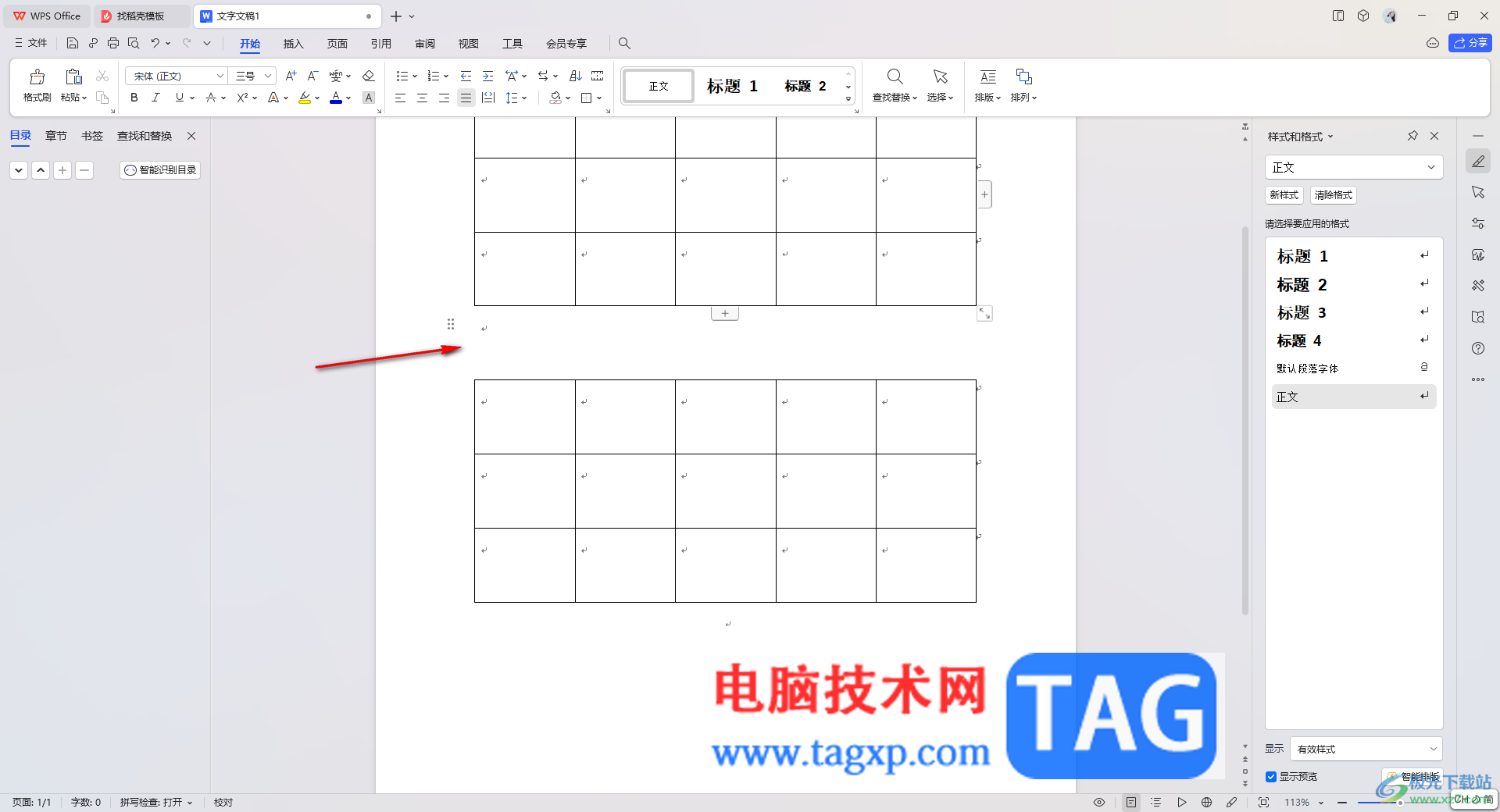
2.这时,我们将两个表格选中,之后进行右键点击,在页面上弹出的菜单选项中,将【段落】选项进行点击进入。
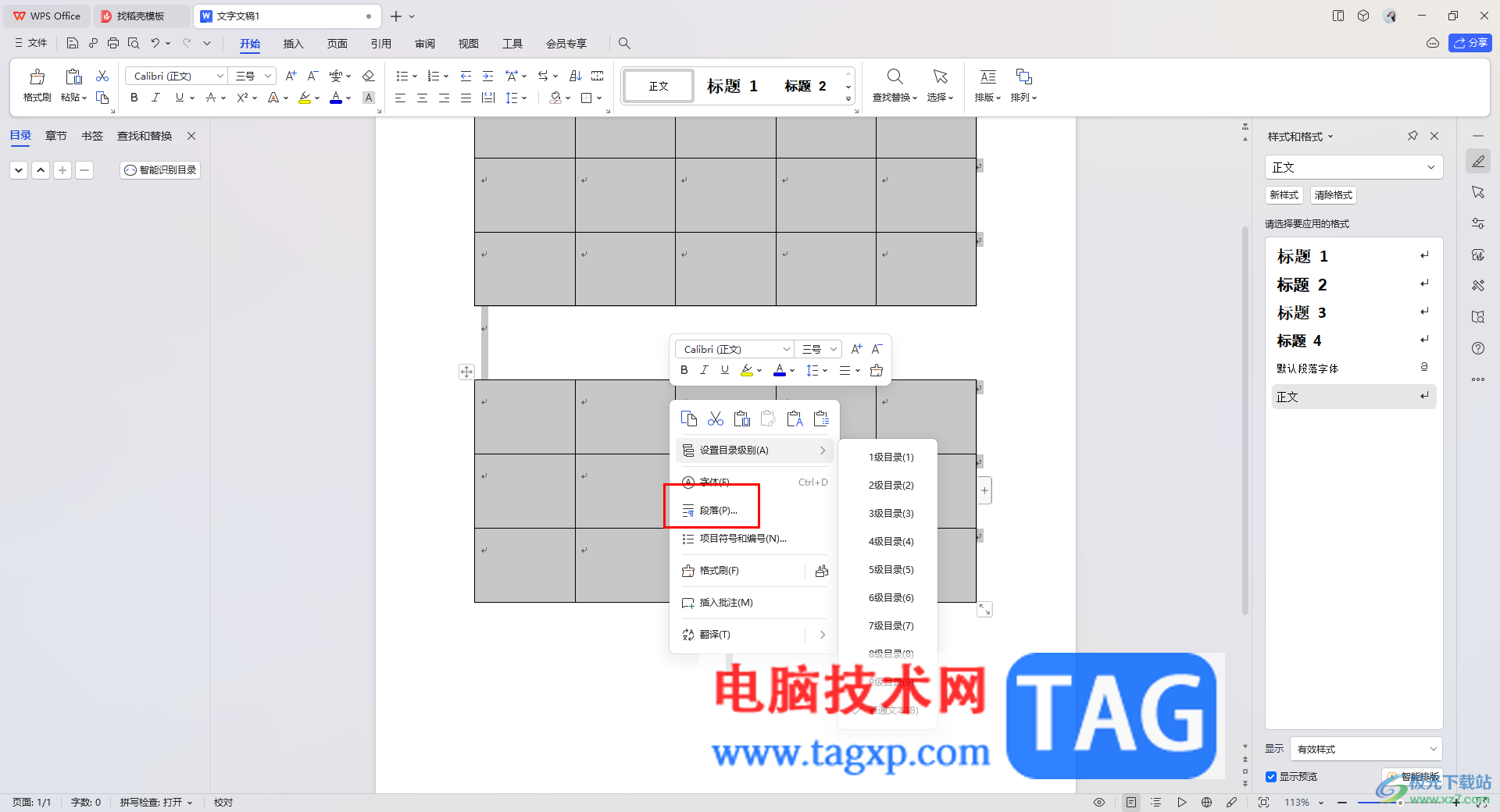
3.这时,在打开的段落设置的页面上,可以查看到【间距】下方的【段后】的参数是【2】。
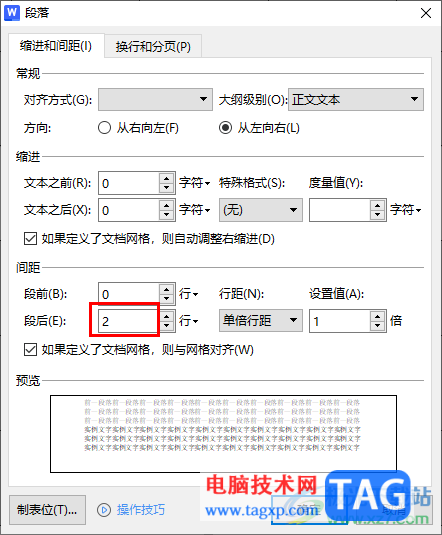
4.我们只需要将【段后】的参数重新修改为【0】就好了,之后点击确定按钮。
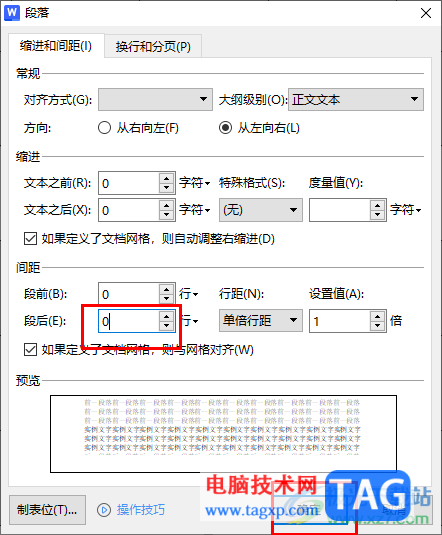
5.这时返回到编辑页面,那么就会看到两个表格之间的距离已经缩小了许多,你可以用鼠标拉动表格进行调整大小。

以上就是关于如何使用WPS Word文档中两个表格之间的间隔太大了的解决方法,有些时候插入表格是为了让我们编辑的数据有一个直观的体现,让大家一眼就能查看和分析数据内容,而在调整表格的时候,发现两个表格之间的间隔太大无法调整的情况,那么就可以按照以上的方法教程来解决即可,感兴趣的话可以操作试试。
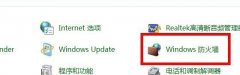 远程桌面连接不上解决方法
远程桌面连接不上解决方法
远程桌面连接功能十分的方便,能让两个不在一个地方的人互相......
 WPS Excel插入组合框控件的方法
WPS Excel插入组合框控件的方法
我们在使用WPS进行操作的时候,对于数据的编辑操作是非常常见......
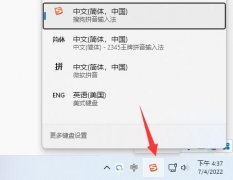 电脑打不了字只有字母解决方法
电脑打不了字只有字母解决方法
我们在编辑文字的时候,经常会遇到电脑打不了字只有字母的问......
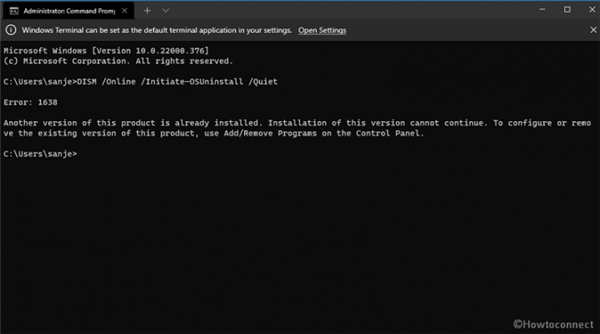 修复Windows 11 或 10 中的DISM 错误1638
修复Windows 11 或 10 中的DISM 错误1638
修复Windows 11 或 10 中的DISM 错误1638 您是否正在运行命令以降级到......
 如何提升游戏帧率?有哪些硬件优化的小
如何提升游戏帧率?有哪些硬件优化的小
游戏的流畅性与帧率密切相关,许多玩家希望在高强度的游戏场......

众所周知word软件是一款深受用户喜爱的办公软件,在这款办公软件中用户可以找到各种专业且强大的功能来解决编辑问题,能够很好的帮助用户快速完成编辑工作,因此word软件成为了用户在编...
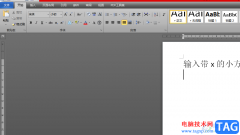
word软件是一款由微软公司发布的专业文字处理工具,用户一般用来编写文章、设置文档格式等,总的来说给用户带来了许多的好处,深受用户的喜爱,当用户在word软件中编辑文档文件时,可以...

Word是很多小伙伴都在使用的一款文档编辑程序,在这款程序中,我们不仅可以对文章的内容进行编辑,还可以调整文章的格式,使用起来是十分的方便。在使用Word编辑文档的过程中,有的小伙...
快速给文字加下划线 如果在Word文档中,有一段带有空格键的文本,而现在只想给该段文本中的文字加上下划线,并且忽略其中的空格。此时,请选中该段文本,然后按下Ctrl+Shift+W键就...

大家对于WPS这款软件来说,是非常熟悉的了,我们常常要在该软件中进行文档内容的编辑和制作,其中当你想要将一些文字用一个边框框选出来,那么就可以通过插入边框功能来操作,并且还可...

页码是论文必不可少的部分。我们看一下如何添加页码,并且针对一些特殊的格式要求怎么应对: 插入一个论文中典型的页码: 1、插入选项卡 - 页眉和页脚区域 - 页码 - 页面底端。...
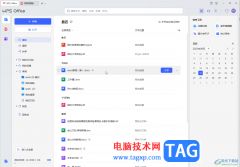
Word文档是我们都非常熟悉的一款软件,很多小伙伴在需要编辑和处理文本内容时都会选择使用该软件。如果我们在Word文档中添加了较多图片,导致文档较大,不方便后续的传输和存储,希望批...

WPS是很多小伙伴都在使用的一款文档编辑软件,在这款软件中我们可以对各种格式的文档进行编辑,例如文字文档、表格文档或是演示文稿等。有的小伙伴在使用WPS对文字文档进行编辑的过程中...

很多小伙伴之所以会选择使用WPS软件来对文字文档进行编辑,就是因为WPS中有许多实用功能,能够帮助我们解决文字文档编辑过程中遇到的各种问题。有的小伙伴在使用WPS对文字文档进行编辑的...

很多小伙伴在使用Word程序对文字文档进行编辑时经常会需要美化文档。有的小伙伴想要给文字文档中的文字设置一些文本边框效果,但又知道该在哪里找到相关设置。其实我们只需要选中文字...
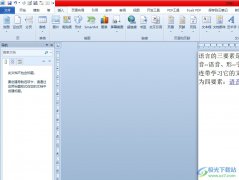
word是一款功能强大的文档编辑软件,它可以让用户用来写文章、记日记或是记录重要知识点等,只要是关于文字的编辑问题,用户都可以在word软件中来解决,因此word软件深受用户的喜爱,当用...

很多小伙伴在对文字文档进行编辑时都会选择使用Word程序,因为Word程序中的功能十分的丰富,并且操作简单。在Word程序中我们可以给文字文档添加文本框,还可以对文本框中的文字进行填充、...
利用Word生成的文档,每页在20KB左右,但看到用记事本生成的文档,相同的内容只有1KB左右,能让Word也减减肥吗?其实我们可以采用一些行之有效的方法来减小Word文档的文件大小。 1...

用户对word软件再熟悉不过了,给用户带来了许多的好处,在这款软件中,用户可以享受到专业性极强的文字编排功能,因此用户在编辑文档文件时,都会选择在word软件中来解决,能够简单快速...
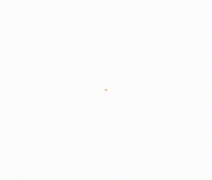
组织结构图是表明一个单位各级部门、人员之间隶属关系的示意框图。下面,我们通过制作一个学校的组织结构图来看看它的使用方法。 一、插入组织结构图 1.执行插入图片组织结构图...